win8操作系统如何删除文件夹,小编教你删除方法
Win8.1系统是大家都很喜欢的一个系统,不过有些用户安装了之后,发现资源管理器中多了好几个文件夹,很多用户想要删除这些文件夹,但是却不知道怎么做,那么Win8.1文件夹怎么删除呢?不清楚的朋友可以看看小编整理的以下教程。
win8.1 “这台电脑”中文件夹工具就是一款在 Win8.1这台电脑中删除视频、图片、文档、下载等文件夹工具平时也觉得没什么用,还占用内存,目前唯一的方法就是通过修改注册表来去掉这台电脑中的6个文件夹。小编经过多番试验和查找资料,终于搞定了,现在分享一下删除Win8.1这些文件夹的心得。
电脑虚拟内存怎么设置
按【Win键+R】出来【运行】,在框中输入【regedit】,然后点击【确定】

win8图-1
进入【注册表编辑器】后依次点击:HKEY_LOCAL_MACHINE\SOFTWARE\Microsoft\Windows\CurrentVersion\Explorer\MyComputer\NameSpace\
展开 NameSpace 按以下对应关系删除相应键值即可:
键值 文件夹
{374DE290-123F-4565-9164-39C4925E4678} 下载
{B4BFCC3A-DB2C-424C-BO29-7FE99A87C641} 桌面
{1CF1260C-4DD0-4ebb-811F-33C572699FDE} 音乐
{3ADD1653-EB32-4cb0-BBD7-DFA0ABB5ACCA} 图片
{A0953C92-50DC-43bf-BE83-3742FED03C9C} 视频
{A8CDFF1C-4878-43be-B5FD-F8091C1C60D0} 文档
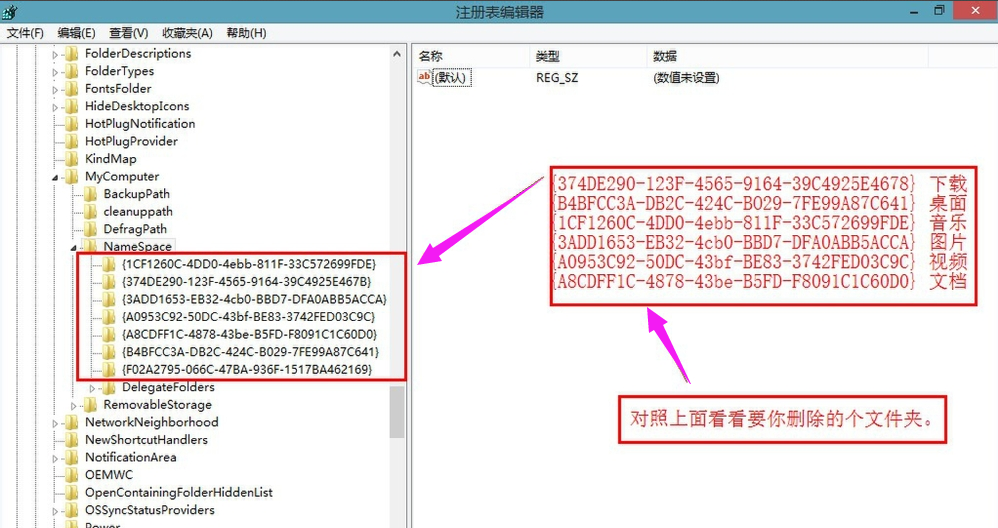
win8图-2
删除以后,刷新一下注册表编辑器。
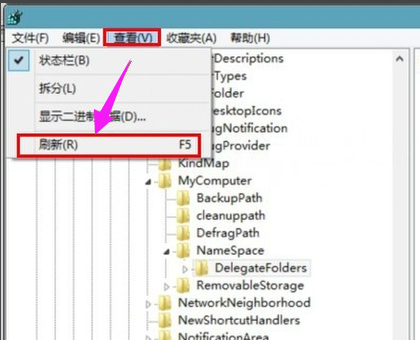
win8图-3
打我的电脑看看,已经成功删除了!
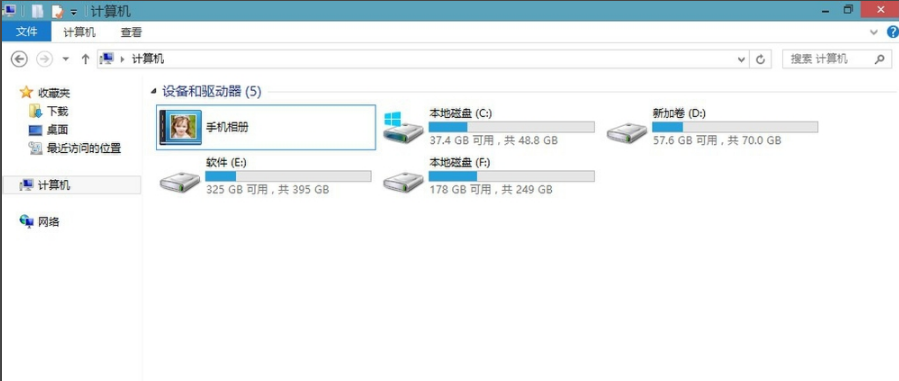
删除文件夹图-4
建议在更改注册表的时候一定要记得备份注册表,如果改了不如你的意。可以再次导入进来。
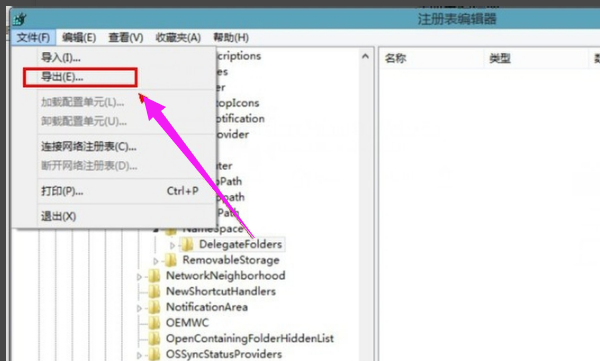
删除文件夹图-5
相关阅读
- 支付宝缓存视频在哪里 支付宝小视频文件夹位置
- QQ群文件如何创建文件夹 QQ8.2群文件创建文件夹功能详解
- wallpaper engine壁纸存档在哪 wallpaper engine壁纸存储文件夹位置
- 儿歌点点下载的文件在哪个文件夹
- 手机钉钉下载的文件在哪? 手机钉钉传输文件夹叫什么
- 百度网盘安卓版好用吗 全新版本文件夹和相册更好用
- 酷音铃声下载的铃声在哪个文件夹 下载制作的铃声在哪里
- 怎么彻底删除腾讯微云的备份文件 桌面文件夹怎么存放到微云
- 360手机助手下载的东西在哪个文件夹
- QQ怎么传文件夹给好友 QQ传输文件方法介绍
《win8操作系统如何删除文件夹,小编教你删除方法》由网友“笑眉间”推荐。
转载请注明:http://www.modouwifi.com/jiaocheng/05244131L2021.html